Het is in KING ERP natuurlijk mogelijk om zelf een volledige lay-out helemaal vanuit het niets samen te stellen, zie hiervoor de werkinstructies Zelf een lay-out maken.
Eenvoudiger is het om een van de bestaande lay-outs als uitgangspunt te nemen en die aan je eigen wensen aan te passen.
-
De met KING ERP meegeleverde lay-outs zijn niet te wijzigen, maar wel te kopiëren. Daarna kun je die kopie aanpassen.
TIP: Ook kun je een bestaande lay-out kopiëren naar een andere administratie, waardoor je in elke administratie dezelfde opmaak kan realiseren zonder extra of dubbel werk.
Bestaande Lay-out kopiëren
We gaan als voorbeeld een etiket kopiëren. De meeste instellingen zijn dan bewaard en je hoeft alleen nog datgene aan te passen wat voor het nieuwe etiket de bedoeling was.
- Ga naar Debiteuren > Afdrukken Debiteuren > Instellen etiket-layout debiteuren,
- Het zoekvenster met de bestaande lay-outs volgt.
- Kies de lay-out die je wilt kopiëren en klik op de knop Kopiëren.
- Je komt dan in het lay-out-programma.
- Geef de kopie lay-out een volgnummer tussen 000 en 899 (de nummers vanaf 900 zijn gereserveerd voor de meegeleverde lay-outs) en pas eventueel de omschrijving van deze gekopieerde lay-out aan.
- Vervolgens pas je de lay-out naar wens aan.
- als je bijvoorbeeld de hoogte van het etiket wilt aanpassen, kun je dat als volgt doen: hoogte etiket lay-out aanpassen.
Beschik je over de optie ‘Instelbare lay-outs financieel of logistiek’, dan kun je nog veel meer lay-outs zelf wijzigen.
Dat gebeurt dan via het afdruk venster:
- We nemen als voorbeeld een Aanmaning lay-out die je wilt deze doorkopiëren naar een 2e aanmaning, 3e... etc
- Kies bij 'Debiteuren > Aanmaningen > Afdrukken balansen > Instellen aanmaning-layout'.
-
Klik op de knop Muteren lay-outs. Het zoekvenster met de bestaande lay-outs wordt geopend.
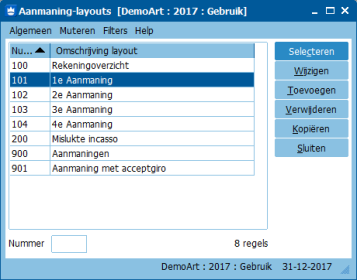
- Kies de lay-out die je wilt kopiëren en klik op de knop Kopiëren.
- Je komt dan in het lay-out-programma.
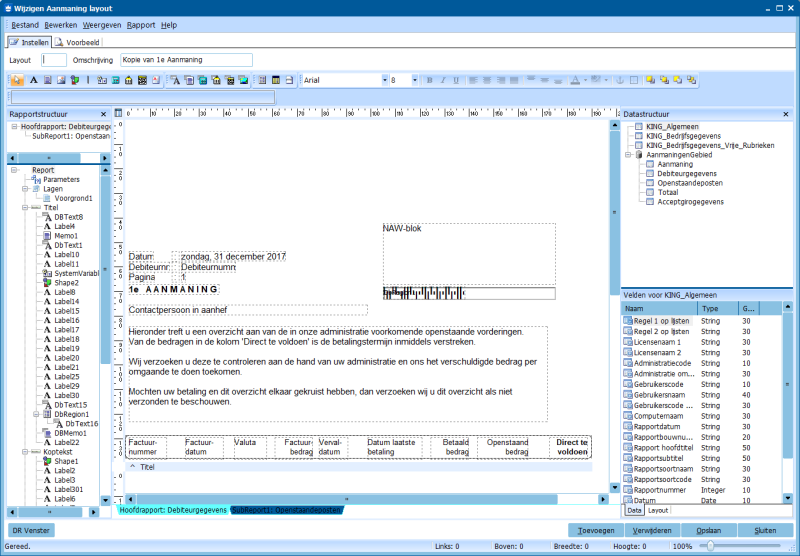
- Geef de kopie lay-out een volgnummer tussen 000 en 899 (de nummers vanaf 900 zijn gereserveerd voor de meegeleverde lay-outs) en pas eventueel de omschrijving van deze gekopieerde lay-out aan.
- Vervolgens pas je de lay-out naar wens aan. Sla tussentijds regelmatig op.
Hierdoor heb je dezelfde aanmaning, waar je eenvoudig een vervolg-aanmaning van kan maken, maar wel met dezelfde opmaak en instellingen zoals het ingestelde rekeningenoverzicht etc.
Lay-out kopiëren naar een andere menupunt of andere administratie
De lay-outs van facturen, aanmaningen, etiketten, enz., zijn gemakkelijk uitwisselbaar.
Bovendien kun je deze lay-outs ook naar een andere administratie of andere computer kopiëren.
Eerst moet je de bestaande lay-out die je wilt kopiëren opslaan als een apart bestand:
-
Als voorbeeld gaan we een etiket van de debiteuren met adresgegevens kopiëren naar de crediteuren.
Maar deze werkwijze is identiek voor het kopiëren van een (bestaande) factuur lay-out naar bijvoorbeeld een proforma-nota, of zoals in het voorgaande voorbeeld, je aanmaningen naar een andere administratie.
- Kies bij 'Debiteuren > Afdrukken debiteuren > Instellen etiket-layout debiteuren' de lay-out die je wilt kopiëren, en klik op Wijzigen.
- Het lay-out programma opent.
- Ga naar het menu Bestand.
-
Kies voor Opslaan als….
-
Bewaar op je computer met een herkenbare bestandsnaam. Dit is slechts een tijdelijke locatie, dus Bureaublad is goed. NB. De extensie is altijd ‘.rtm’.
- Je kunt in King de lay-out editor afsluiten.
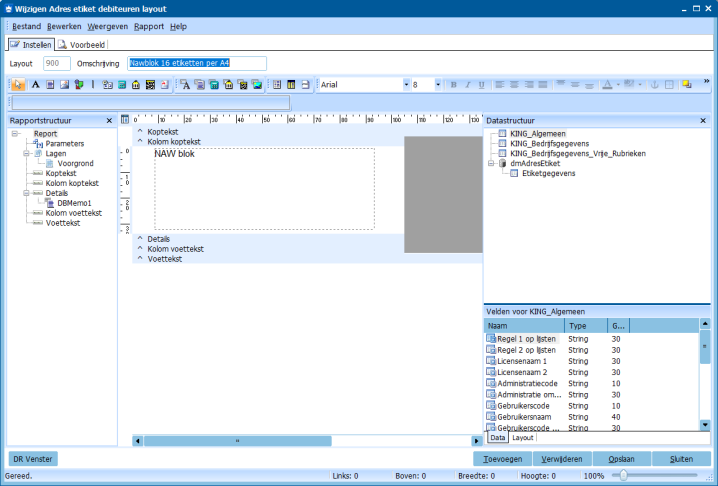
Vervolgens kun je als volgt de kopie-lay-out opvragen op een andere locatie in King of in een andere administratie:
-
Ga naar de locatie waar de nieuwe lay-out naartoe moet.
- Voor ons voorbeeld is dat: 'Crediteuren > Afdrukken crediteuren > Instellen etiket-lay-out crediteuren'.
- Het zoekvenster opent met de bestaande etiket lay-outs.
-
Klik in het zoekvenster op de knop Toevoegen.
-
Ga naar Bestand en kies voor 'Openen….'
-
Kies de bewaarde etiket lay-out en klik op de knop Openen. Het etiket-lay-out wordt toegevoegd bij de crediteuren.
-
Geef het nieuwe etiket lay-out een nummer (tussen 000 en 899) en een omschrijving, waarna je nog verdere aanpassingen kunt aanbrengen in de lay-out.